10 طرق لإصلاح خطأ Dropbox 404
نشرت: 2023-03-22
Dropbox عبارة عن خدمة تخزين ومشاركة ملفات قائمة على السحابة بواجهة سهلة الاستخدام. يتيح لك الوصول إلى ملفاتك من أي جهاز ، ويحتفظ بنسخ من الملفات في Dropbox لتتمكن من الوصول إليها حتى عندما يكون جهاز الكمبيوتر الخاص بك غير متصل بالإنترنت. يمكنك أيضًا إنشاء مجلدات لتنظيم ملفاتك ، ويمكنك مشاركة الملفات مع الآخرين باستخدام ميزة مشاركة Dropbox. يتيح Dropbox الوصول السهل إلى الملفات ويوفر أيضًا القدرة على التعاون مع الآخرين من خلال ميزات التعاون. على الرغم من أن Dropbox خدمة موثوقة في الغالب ، إلا أن هناك بعض الأخطاء التي قد تواجهها عند استخدامه. أحد هذه الأخطاء الشائعة التي قد تواجهها هو الخطأ 404. قد تبحث عن إصلاحات يمكنك اتباعها لحل هذا الخطأ. في هذه الحالة ، لقد جئت إلى اليمين. لذلك تتعلق هذه المقالة بكيفية إصلاح خطأ Dropbox 404.

جدول المحتويات
- كيفية إصلاح خطأ Dropbox 404
- ماذا يعني خطأ Dropbox 404؟
- ما الذي يسبب الخطأ 404 في وقت التشغيل في Dropbox؟
- ما هو خطأ Dropbox 400؟
- الطريقة الأولى: تأكد من أن عنوان URL صحيح ونشط
- الطريقة الثانية: تحديث صفحة Dropbox
- الطريقة الثالثة: مسح ذاكرة التخزين المؤقت وملفات تعريف الارتباط للمتصفح
- الطريقة الرابعة: استكشاف أخطاء الاتصال بالإنترنت وإصلاحها
- الطريقة الخامسة: استخدام متصفحات مختلفة
- الطريقة 6: إغلاق البرامج المتعارضة
- الطريقة السابعة: تشغيل فحص الفيروسات
- الطريقة الثامنة: إعادة تثبيت Microsoft Visual C ++ Redistributable
- الطريقة 9: مسح مساحة القرص
- الطريقة العاشرة: اتصل بدعم Dropbox
كيفية إصلاح خطأ Dropbox 404
هنا ، ستتعرف على خطأ Dropbox 404 وكيفية حل هذه المشكلة.
جواب سريع
يشير الخطأ 404 في Dropbox إلى أن الملف أو الصفحة التي تحاول الوصول إليها غير متوفرة أو تمت إزالتها. تحتاج إلى التأكد من صحة عنوان URL الذي تحاول الوصول إليه. أيضا ، حاول تحديث الصفحة .
ماذا يعني خطأ Dropbox 404؟
يعني رمز الخطأ 404 بشكل عام أنه لا يمكن العثور على الصفحة المطلوبة. قد يحدث هذا لعدد من الأسباب ، مثل إذا تم تغيير عنوان URL ، أو إذا تم نقل الصفحة ، أو إذا لم تعد الصفحة المطلوبة متوفرة. في Dropbox ، ما يعنيه خطأ Dropbox 404 هو أنه لا يمكن العثور على الملف أو الصفحة التي تحاول الوصول إليها على خوادم Dropbox. رمز الخطأ 404 هو رمز حالة HTTP قياسي يشير إلى أن الخادم لم يتمكن من العثور على المورد المطلوب. عادة ما تكون هناك عدة أسباب وراء ظهور رسالة الخطأ 404. يمكنك قراءة المزيد حول أسباب الخطأ 404 في وقت التشغيل في Dropbox من خلال القراءة أدناه.
ما الذي يسبب الخطأ 404 في وقت التشغيل في Dropbox؟
في Dropbox ، يحدث الخطأ 404 في وقت التشغيل عادةً عندما تحاول الوصول إلى ملف أو صفحة غير موجودة على خادم Dropbox. تتضمن بعض الأسباب الشائعة لهذا الخطأ ما يلي:
- تم حذف الملف أو الصفحة : إذا تم حذف الملف أو الصفحة التي تحاول الوصول إليها ، فسترى رسالة الخطأ 404. قد يحدث هذا إذا قمت أنت أو شخص آخر بحذف الملف أو الصفحة.
- عنوان URL غير صحيح : إذا كنت تحاول الوصول إلى ملف أو صفحة باستخدام عنوان URL غير صحيح ، فستتلقى رسالة خطأ 404. قد يحدث هذا إذا أخطأت في كتابة عنوان URL أو إذا تم تغيير عنوان URL.
- تم نقل الملف أو الصفحة : إذا تم نقل الملف أو الصفحة التي تحاول الوصول إليها إلى موقع مختلف ، فقد تتلقى رسالة خطأ 404 إذا كنت تستخدم عنوان URL القديم.
- مشكلات الخادم المؤقتة : في بعض الأحيان ، قد تواجه خوادم Dropbox مشكلات مؤقتة تمنعك من الوصول إلى الملفات أو الصفحات. يمكن أن يؤدي هذا إلى ظهور رسالة خطأ 404.
- مشكلات نظام Windows : هناك عدد من أخطاء نظام Windows مثل مشكلات وقت تشغيل Microsoft Visual C ++ ، والفيروسات ، والتطبيقات التي تعمل في الخلفية ، وما إلى ذلك والتي قد تسبب الخطأ.
ما هو خطأ Dropbox 400؟
الخطأ 400 في Dropbox لا يختلف عما يعنيه الخطأ 404. وبالمثل ، فإن طرق إصلاح خطأ Dropbox 400 هي أيضًا نفس طرق الخطأ 404. يشير هذا الخطأ ببساطة إلى رمز حالة HTTP مما يعني أن الطلب الذي قدمه متصفحك أو عميلك إلى خادم Dropbox كان غير صالح أو مشوهًا. بمعنى آخر ، لم يتمكن الخادم من فهم الطلب أو معالجته لأن بناء جملة الطلب غير صحيح أو غير مكتمل. يمكنك معرفة الطرق المختلفة حول كيفية إصلاح خطأ Dropbox 400 وكذلك الخطأ 404 من خلال القراءة أدناه.
هناك عدد من الطرق التي يمكنك اتباعها لحل هذا الخطأ في Dropbox. يمكنك تجربة أي من الطرق أدناه عند مواجهة هذا الخطأ في Dropbox.
الطريقة الأولى: تأكد من أن عنوان URL صحيح ونشط
تأكد من أن عنوان URL الذي تستخدمه حاليًا صحيح ولا يحتوي على أخطاء إملائية. قد يؤدي خطأ بسيط في التهجئة أو حتى رمز إلى نقلك إلى الارتباط الخطأ. وبالتالي ، يمكن أن يؤدي حرف واحد خاطئ في عنوان URL إلى خطأ 404. من المستحسن دائمًا التحقق مرة أخرى من عنوان URL عند مواجهة الخطأ 404 في Dropbox.
الطريقة الثانية: تحديث صفحة Dropbox
هناك حل بسيط آخر يمكنك اتباعه وهو محاولة تحديث الصفحة ومعرفة ما إذا كان يؤدي إلى حل المشكلة. في بعض الأحيان ، قد يكون الخطأ 404 خللًا مؤقتًا يمكن إصلاحه عن طريق إعادة تحميل الصفحة. للقيام بذلك ، يمكنك اتباع الخطوات أدناه.
1. انتقل إلى صفحة ويب Dropbox الرسمية.
2. انقر على أيقونة التحديث في الزاوية العلوية اليسرى من الصفحة.
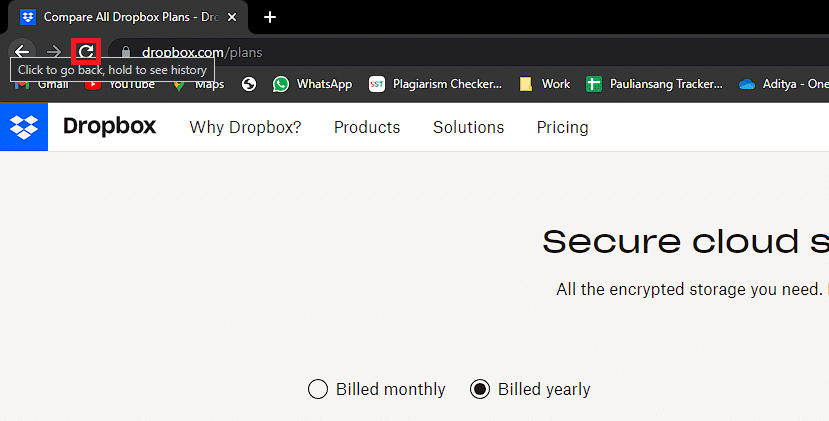
3. أو بدلاً من ذلك ، انقر بزر الماوس الأيمن على صفحة الويب وانقر على خيار إعادة التحميل .
ملاحظة : يمكنك أيضًا الضغط على مفتاحي Ctrl + R معًا للتحديث.
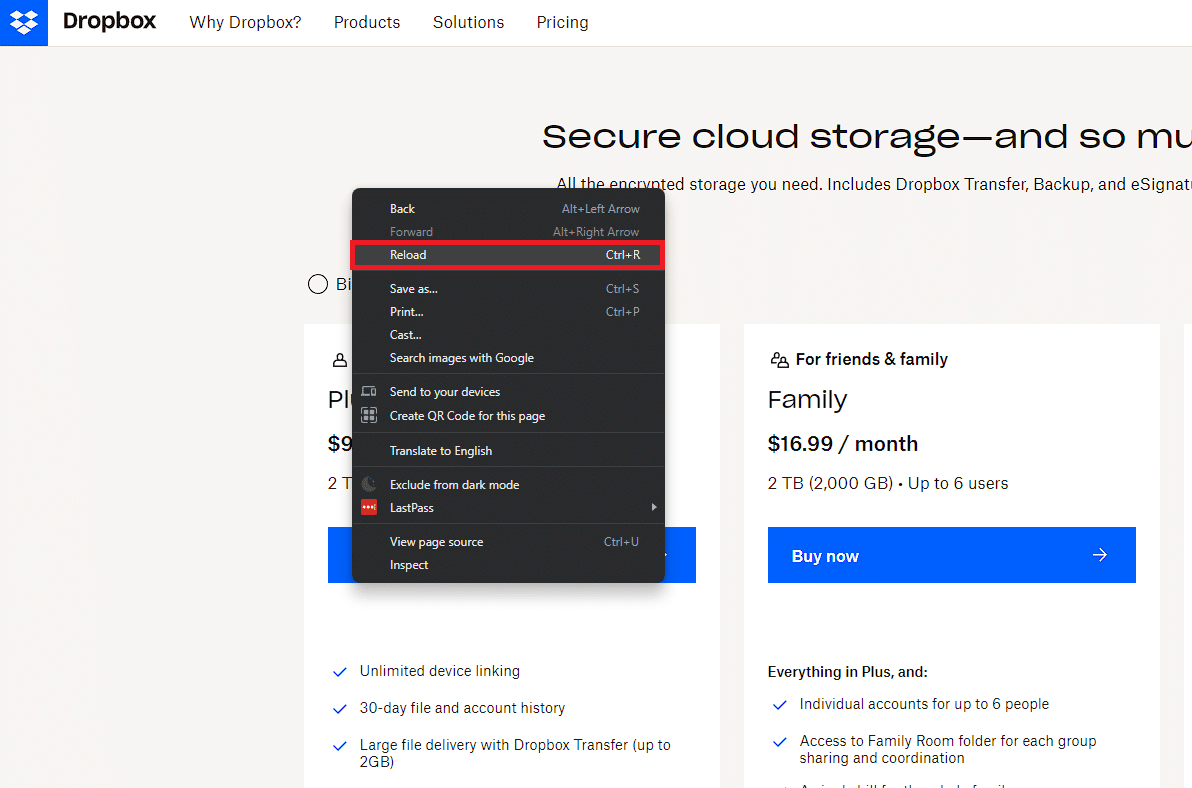
اقرأ أيضًا: كيفية حل خطأ Dropbox com 413 في نظام التشغيل Windows 10
الطريقة الثالثة: مسح ذاكرة التخزين المؤقت وملفات تعريف الارتباط للمتصفح
قد تتسبب ذاكرة التخزين المؤقت وملفات تعريف الارتباط في المتصفح أحيانًا في حدوث مشكلات في الوصول إلى مواقع ويب معينة. قد يكون هذا هو الحال لمواجهة الخطأ 404 عند زيارة موقع Dropbox باستخدام متصفح. قد يساعد مسح ذاكرة التخزين المؤقت وملفات تعريف الارتباط في حل الخطأ 404. يمكنك اتباع هذا الدليل حول كيفية مسح ذاكرة التخزين المؤقت وملفات تعريف الارتباط في Google Chrome لفعل الشيء نفسه.

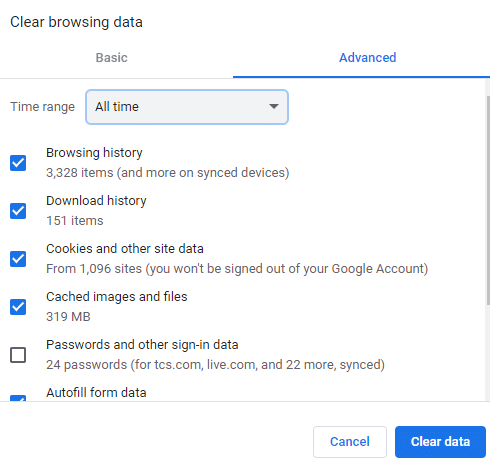
الطريقة الرابعة: استكشاف أخطاء الاتصال بالإنترنت وإصلاحها
قد يتسبب اتصال الإنترنت الضعيف أو غير المستقر أحيانًا في حدوث خطأ 404 في Dropbox. لذلك ، فإن الإصلاح الذي يمكنك اتباعه هو استكشاف أخطاء اتصالك بالإنترنت للتأكد من ثباتها. يمكن أن يؤدي ذلك إلى حل مجموعة كاملة من المشكلات التي قد تسبب اتصالاً سيئًا بالإنترنت. يمكنك معرفة المزيد عن هذا من خلال قراءة كيفية استكشاف مشكلات اتصال الشبكة وإصلاحها على نظام التشغيل Windows 10 للقيام بنفس الشيء.
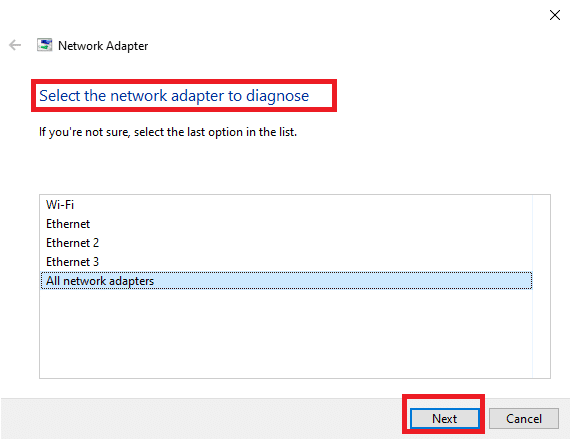
الطريقة الخامسة: استخدام متصفحات مختلفة
غالبًا ما تظهر رموز الخطأ مثل الخطأ 404 في Dropbox على تطبيق الويب الخاص به. لحل هذه المشكلة ، يمكنك محاولة التبديل إلى متصفح مختلف. من المحتمل ألا يكون سبب الخطأ هو Dropbox نفسه ، بل يرجع إلى المتصفح الذي تستخدمه حاليًا. لذلك ، يجدر النظر في أن الخطأ قد يكون بسبب مشكلة في متصفحك. إذا لم تكن متأكدًا ، يمكنك اختبار ما إذا كان الخطأ مستمرًا عن طريق الوصول إلى Dropbox باستخدام متصفح مختلف. يمكنك أيضًا الرجوع إلى أفضل 11 مستعرض ويب عميق للتصفح المجهول واختر ما يناسبك تمامًا.
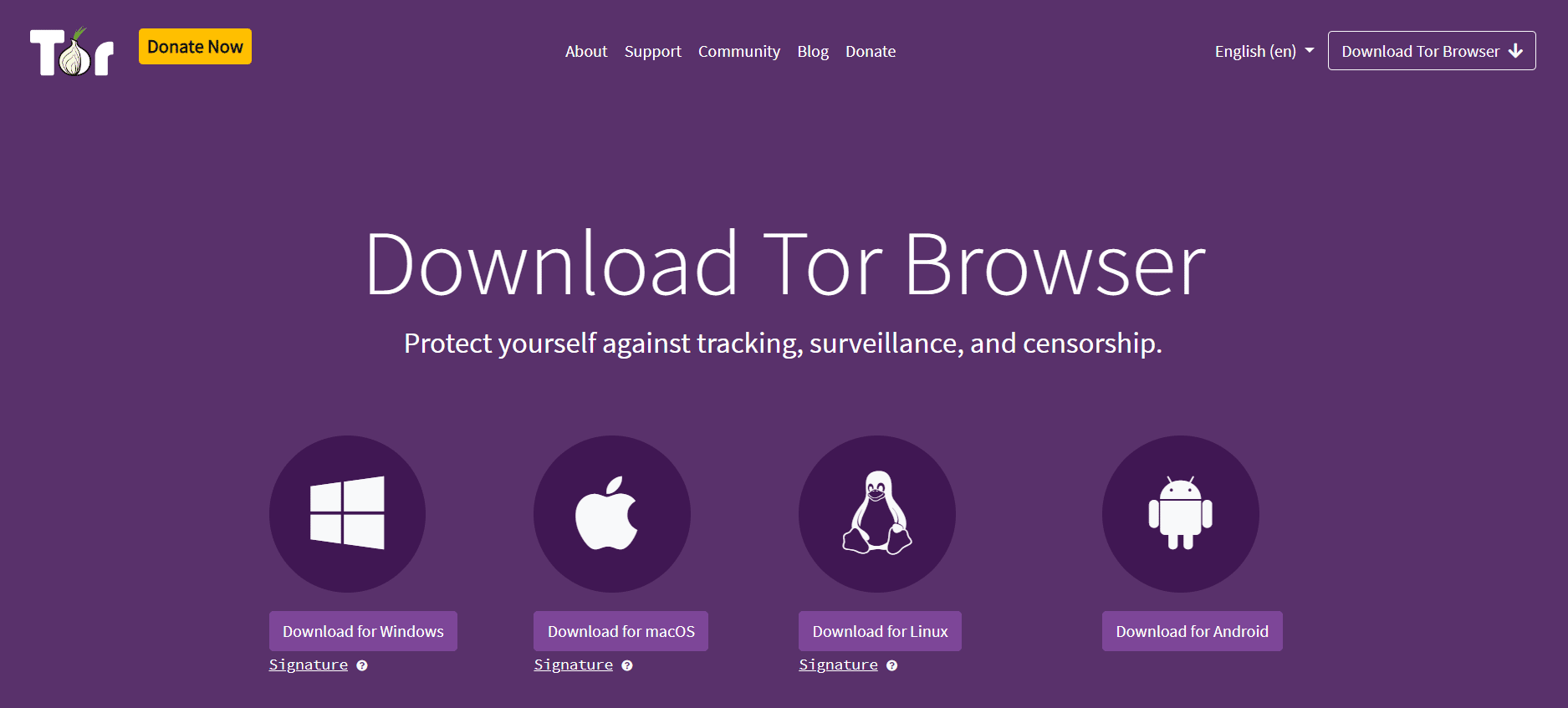
اقرأ أيضًا: إصلاح رسالة خطأ Dropbox 400 في نظام التشغيل Windows 10
الطريقة 6: إغلاق البرامج المتعارضة
الإصلاح الذي يمكنك اتباعه هو إغلاق البرامج قيد التشغيل الأخرى التي قد تتعارض مع Dropbox. وبالمثل ، يمكنك القيام بذلك باستخدام مدير المهام على جهاز الكمبيوتر الخاص بك. يمكنك اتباع الدليل المفصل أدناه. اقرأ دليلنا حول كيفية إنهاء الخلفية على Windows 10.
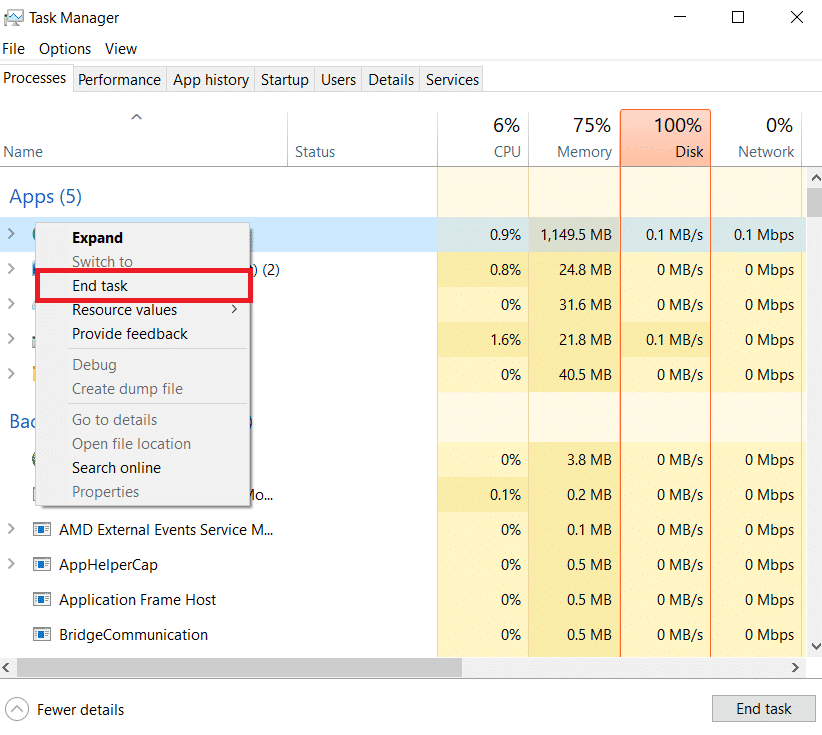
الطريقة السابعة: تشغيل فحص الفيروسات
قد تواجه أيضًا الخطأ 404 عند استخدام تطبيق Dropbox بسبب وجود فيروس على نظامك. في هذه الحالة ، يجب عليك إجراء فحص كامل للفيروسات لنظامك. هذه طريقة مهمة لتأمين نظامك أيضًا. يمكنك اتباع هذا الدليل لمعرفة كيفية إجراء فحص فيروسات على جهاز الكمبيوتر الخاص بي؟ لفعل نفس الشيء.
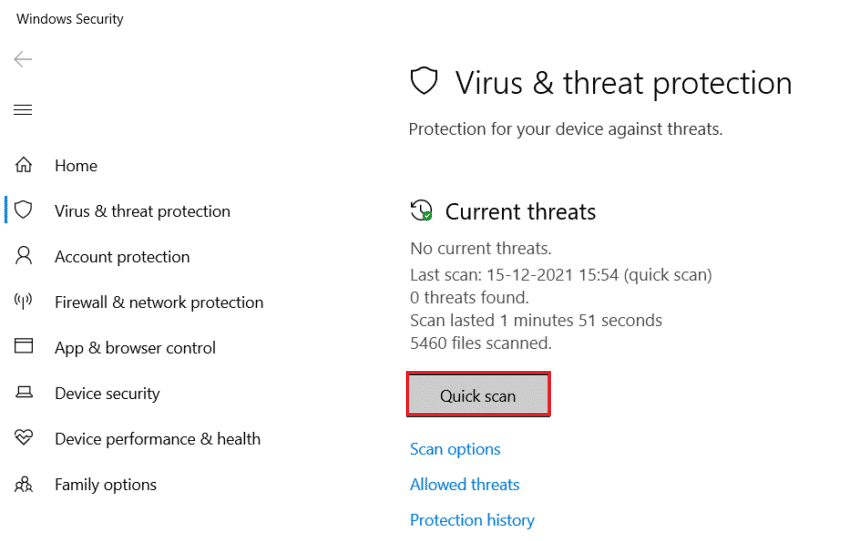
الطريقة الثامنة: إعادة تثبيت Microsoft Visual C ++ Redistributable
في بعض الحالات ، قد لا يتم تثبيت مكتبات وقت تشغيل Microsoft Visual C ++ بشكل صحيح. وبالتالي ، يمكن أن يؤدي هذا إلى الخطأ 404 عند استخدام تطبيق Dropbox. في مثل هذه الحالات ، يكون الإصلاح الذي يمكنك اتباعه هو إعادة تثبيت مكتبات وقت تشغيل Microsoft Visual C ++. يمكنك القيام بذلك من خلال قراءة دليلنا حول كيفية إعادة تثبيت Microsoft Visual C ++ Redistributable.
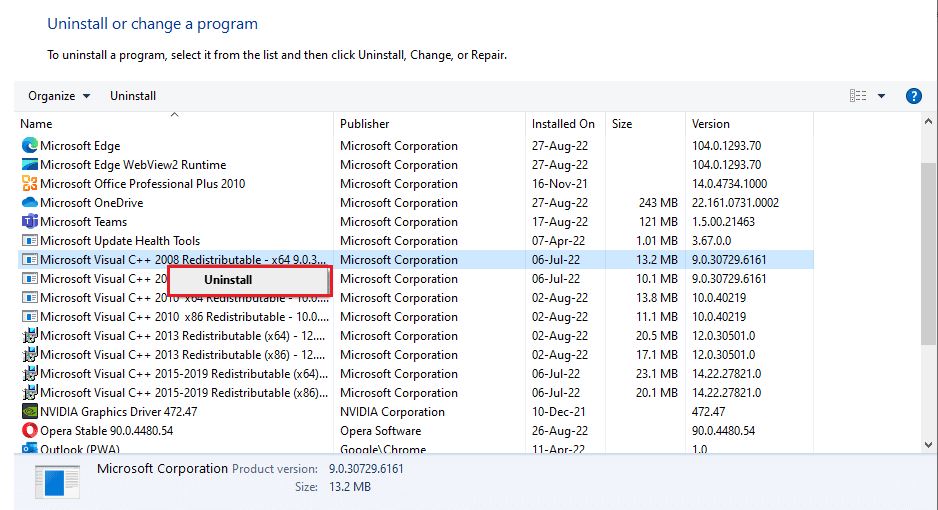
اقرأ أيضًا: إصلاح خطأ Dropbox أثناء تنزيل ملفك في نظام التشغيل Windows 10
الطريقة 9: مسح مساحة القرص
إذا كان جهاز الكمبيوتر الخاص بك يحتوي على ملفات مؤقتة أو غير ضرورية ، فقد يؤدي ذلك إلى الإضرار بأداء Dropbox ويؤدي إلى حدوث الخطأ 404. لمعالجة هذه المشكلة ، يمكن استخدام Disk Cleanup لإزالة الملفات غير المرغوب فيها ، مثل ملفات تثبيت Windows المؤقتة ، والإنترنت المؤقت وتنزيلات أخرى غير مطلوبة. باتباع هذه الطريقة ، يمكنك أيضًا إنشاء مساحة خالية على محرك الأقراص الخاص بك ، والتي يمكن أن يكون لها تأثير إيجابي على أداء تطبيق Dropbox. يمكنك قراءة المزيد حول كيفية تحرير مساحة على القرص الثابت على نظام التشغيل Windows 10 للقيام بنفس الشيء.
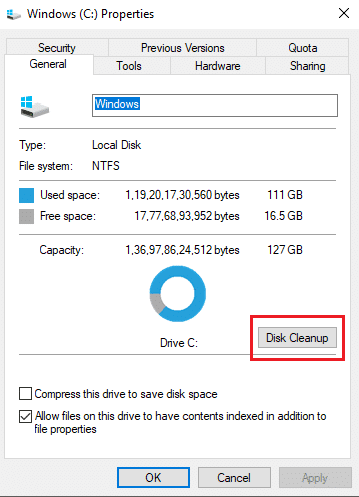
الطريقة العاشرة: اتصل بدعم Dropbox
إذا لم تنجح أي من الطرق المذكورة أعلاه ، فيمكنك الاتصال بدعم Dropbox للحصول على المساعدة. سيكونون قادرين على تزويدك بحل أو مزيد من الإرشادات حول حل المشكلة.
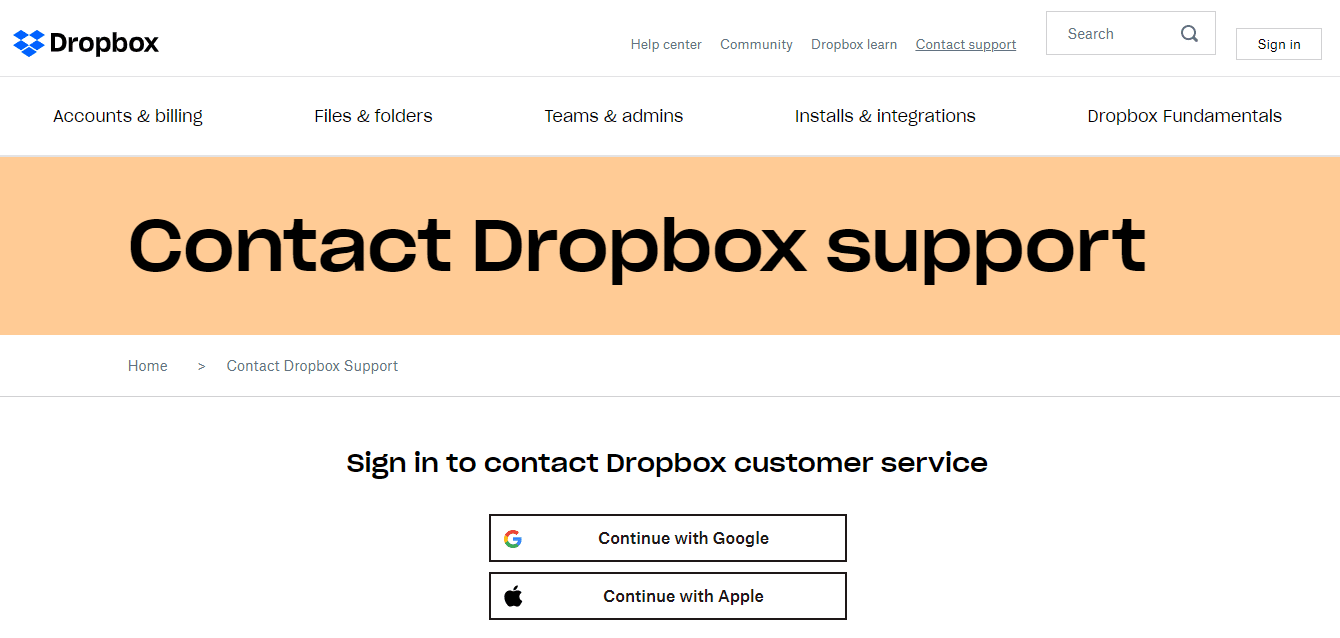
الأسئلة المتداولة (FAQs)
س 1. هل الخطأ 404 في Dropbox خطأ دائم؟
الجواب. لا ، الخطأ 404 في Dropbox ليس خطأ دائم. الخطأ 404 هو رمز حالة HTTP يشير إلى أن الخادم لا يمكنه العثور على المورد المطلوب. يمكن أن يحدث هذا الخطأ لعدة أسباب ، مثل حذف الملف أو الصفحة المطلوبة أو نقلها ، أو كتابة عنوان URL بشكل خاطئ أو قديم.
س 2. هل الخطأ 404 في Dropbox من طرف المستخدم؟
الجواب . يشير الخطأ 404 في Dropbox عادةً إلى أنه لا يمكن العثور على الملف أو المجلد الذي يطلبه المستخدم على خوادم Dropbox. لذلك ، لا ينتج عن أي إجراء يتخذه المستخدم عندما يتعلق الأمر بإصدار الويب. ومع ذلك ، من الممكن أن يتسبب المستخدم عن غير قصد في حدوث خطأ 404 عند استخدام تطبيق Dropbox.
س 3. ما مدى استجابة فريق دعم Dropbox؟
الجواب . يوفر Dropbox دعم العملاء من خلال مجموعة متنوعة من القنوات ، بما في ذلك البريد الإلكتروني والدردشة ومركز المساعدة عبر الإنترنت. بشكل عام ، يمكن أن تختلف استجابة فريق دعم Dropbox اعتمادًا على حجم طلبات الدعم. يوفر Dropbox أيضًا دعمًا ذا أولوية للعملاء في خطط اشتراك معينة ، مما يؤدي عادةً إلى أوقات استجابة أسرع.
مُستَحسَن:
- هل سيكون Spider Man Miles Morales على Xbox؟
- هل يمكنك حذف حساب صور Google الخاص بك؟
- إصلاح Dropbox ليس مساحة كافية للوصول إلى المجلد
- كيفية حذف Dropbox Cache
نأمل أن يكون هذا الدليل مفيدًا وأنك تمكنت من التعرف على طرق حل خطأ Dropbox 404 . دعنا نعرف الطريقة الأفضل بالنسبة لك. إذا كان لديك أي استفسارات أو اقتراحات ، فلا تتردد في تركها في قسم التعليقات أدناه.
